Windows ha recentemente lanciato il suo ultimo aggiornamento pieno di grandi chicche. È troppo presto per vedere se questo nuovo aggiornamento porta funzionalità indesiderate, ma ne ha alcune che sono piuttosto utili. Il tempo dirà quanto sarà utile questo aggiornamento.
Microsoft Edge ottiene finalmente alcune funzionalità che altri browser hanno rilasciato secoli fa e sono state apportate anche alcune modifiche alla funzione delle ore di silenzio.
Sequenza temporale
Una nuova funzionalità che ti aiuterà a trovare qualsiasi pagina che hai visitato si chiama Timeline. Questa nuova funzione ti consente di vedere le tue attività per ora o per giorno. Per guardare la tua attività, fai clic sull'opzione "Visualizza attività" a destra della barra di ricerca di Cortana.
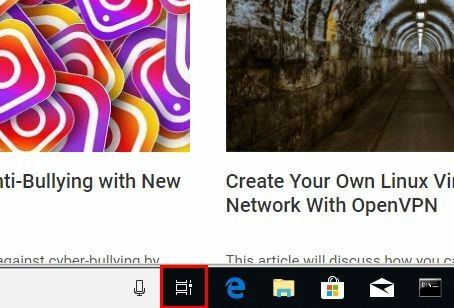
Per trovare qualcosa rapidamente, fai clic sull'icona "Cerca" e digita le parole chiave di ciò che stai cercando. Andando su "Impostazioni -> Privacy -> Cronologia attività -> Mostra attività dagli account", puoi anche decidere quali attività di diversi utenti puoi vedere nella tua cronologia. Questa è sicuramente un'ottima opzione per i genitori.

Se non vuoi che le tue attività vengano raccolte, puoi sempre andare su "Impostazioni -> Privacy -> Cronologia attività" e deselezionare la casella per quell'opzione.
Quiet Hours è ora chiamato Focus Assist
La funzione precedentemente nota come Quiet Hours è ora nota come "Focus Assist" e ti mostrerà solo le notifiche che classifichi come priorità alta. Se stai giocando al tuo gioco preferito in modalità a schermo intero, non sarai disturbato da nessuna notifica non importante. Quando disattivi Focus Assistant, puoi scegliere di ottenere un riepilogo completo di ciò che ti sei perso.

Per impostare la priorità alta, vai su "Impostazioni -> Sistema -> Focus Assistant". In "Regole automatiche" è possibile determinare le regole per quando non vuoi essere disturbato, incluse le volte, durante la duplicazione del display, quando stai giocando e quando sei a casa. Per ottenere un riepilogo di ciò che ti sei perso, seleziona la casella con quell'opzione.
Condividi nelle vicinanze
Microsoft potrebbe non aver dedicato troppo tempo a nominare questa funzione, ma è utile. "Nearby Share" è AirDrop per Windows in cui puoi condividere facilmente tutti i tipi di file con i dispositivi vicini. Una cosa da tenere a mente è che la funzione (per ora) funziona solo tra due computer Windows 10 che hanno la funzione abilitata.

Per abilitare la funzione dalla finestra di dialogo Condividi, dovrai selezionare l'opzione "Condividi" quando fai clic con il pulsante destro del mouse su un file in Esplora file, ad esempio. Puoi anche fare clic sull'opzione Condividi se stai utilizzando il browser Edge.

Scegli l'opzione che dice "Tocca per attivare la condivisione nelle vicinanze". Se, per qualche motivo, riscontri problemi con questo metodo, puoi anche abilitare "Condivisione nelle vicinanze" utilizzando l'app Impostazioni. Vai su "Impostazioni -> Sistema -> Esperienza condivisa -> Condivisione nelle vicinanze".
Edge viene fornito con miglioramenti
Edge può finalmente aiutarti inserendo automaticamente le tue informazioni. Questa non è una novità con altri browser, ma lo è per Edge. Vai su "Altro -> Impostazioni -> Visualizza impostazioni avanzate -> Gestisci voci".
Puoi finalmente disattivare le schede in Edge e PDF, libri e pagine che vedi in Visualizzazione di lettura ora possono essere visualizzati a schermo intero. Edge ora dispone anche di uno strumento grammaticale per aiutarti a correggere questi errori. Le parti dei tuoi documenti che contengono errori verranno evidenziate. Per ora non funziona con tutti i documenti, ma si spera che cambierà nel tempo.
C'è anche un hub ridisegnato a cui puoi accedere facendo clic sull'icona a forma di stella in alto. In quell'hub puoi vedere la tua cronologia, i segnalibri, i download e gli ebook.

La funzione My People ha ricevuto miglioramenti
Se utilizzi la funzione Le mie persone, sarai felice di sapere che ha anche ricevuto alcuni miglioramenti. Ad esempio, ora supporta il trascinamento della selezione. Ora puoi rilasciare le icone sulla barra delle applicazioni e trascinare i tuoi contatti nel popup Le mie persone.
Puoi anche bloccare tutte le persone che vuoi, fino a dieci. Per individuare questa opzione, devi andare su "Impostazioni -> Personalizzazione -> Barra delle applicazioni". Vedrai anche suggerimenti di app che puoi utilizzare con la funzione Le mie persone.
Conclusione
Alcune delle nuove funzionalità di Windows 10 Update potrebbero essere migliori, ma si spera che Microsoft se ne occuperà presto. Finora l'aggiornamento non includeva più bug che funzionalità; speriamo che rimanga così. Quali caratteristiche eri felice di vedere nell'aggiornamento? Condividi i tuoi pensieri nei commenti.
Divulgazione di affiliazione: Make Tech Easier può guadagnare commissioni sui prodotti acquistati tramite i nostri link, il che supporta il lavoro che svolgiamo per i nostri lettori.


